Каждый день мы копируем много текстов, фотографий и ссылок с помощью контекстного меню или сочетания клавиш CTRL + C. Все экземпляры, которые мы копируем, хранятся во временном системном буфере обмена, но у него есть один недостаток — мы можем одновременно удерживать только один элемент. Однако благодаря инструменту Clipjump мы можем увеличить буфер обмена и значительно улучшить его.
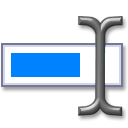
Мы уже показали инструменты, которые позволяют просматривать историю буфера обмена, благодаря чему мы можем видеть, какие элементы мы предварительно скопировали. однако Clipjump определенно лучше, потому что он фокусируется не столько на объединении истории буфера обмена, сколько на его практическом использовании. С его помощью мы можем одновременно хранить множество элементов в буфере обмена и легко вставлять их в документы.
Основная сила Clipjump заключается в быстрых клавишах. Не беспокойтесь, вам не нужно запоминать какие-либо новые комбинации — в программе используются известные CTRL + C и CTRL + V. Когда мы копируем элемент (текст, фотографию, ссылку) и хотим быстро вставить его в документ, мы можем — как всегда — использовать комбинацию CTRL + V или Paste.
Однако, если вы хотите переключиться между элементами, которые вы скопировали ранее, вам просто нужно удерживать клавишу CTRL, а затем нажать клавишу V (не отпуская CTRL). Рядом с курсором мыши появится небольшое окно, в котором мы увидим текущий выбранный элемент в буфере обмена, а также общий объем скопированного содержимого.
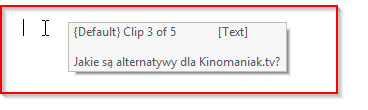
Каждое нажатие переключается между недавно скопированными элементами, и как только мы найдем позицию, которую хотим вставить, мы можем выпустить клавишу CTRL, и выбранный контент будет вставлен. Однако, если мы подумаем об этом и хотим выйти из меню вставки, просто нажмите кнопку X и отпустите CTRL. Это просто, не так ли?
Конечно, люди, которые не используют сочетания клавиш, копируют текст или изображения с помощью мыши и контекстного меню, также будут использовать приложение. В любое время мы можем отобразить окно программы с историей скопированных элементов. Все, что вам нужно сделать, это нажать клавишу Win + C. Каждый текст, ссылка или фотография могут быть скопированы из истории и вставляться в любом месте с помощью мыши.
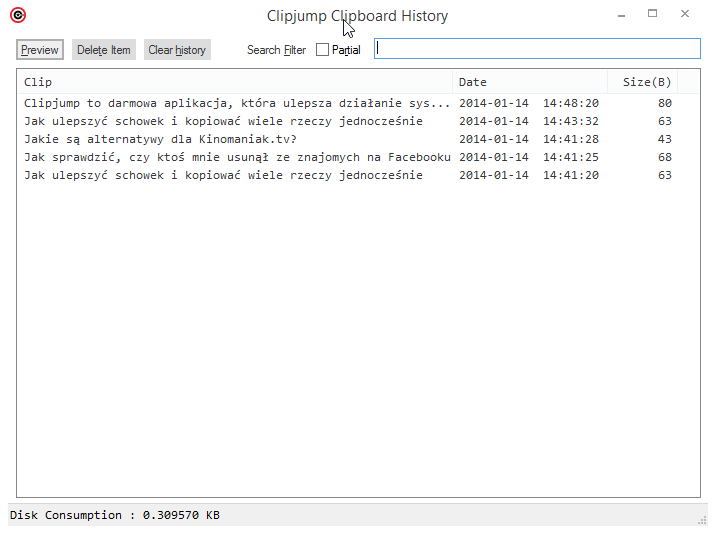
Настройки программы позволяют точно настроить работу Clipjump. Мы можем определить количество запомненных элементов программой, соответственно настроить сочетания клавиш (если их по умолчанию не подходит) и определить, хотим ли мы, чтобы программа копировала фотографии или пропускала их.
Внимание! Чтобы программа выполнялась полностью корректно, она должна запускаться как администратор. Для этого вам нужно щелкнуть правой кнопкой мыши файл Clipjump.exe и выбрать «Запуск от имени администратора».






